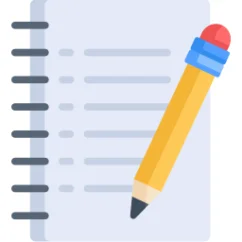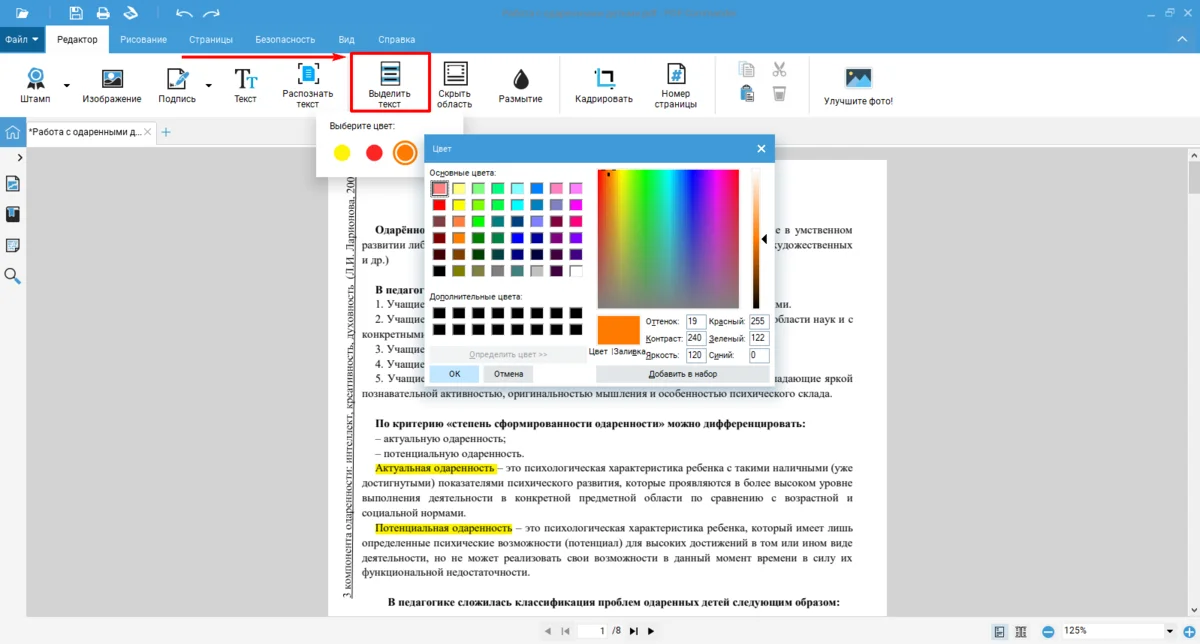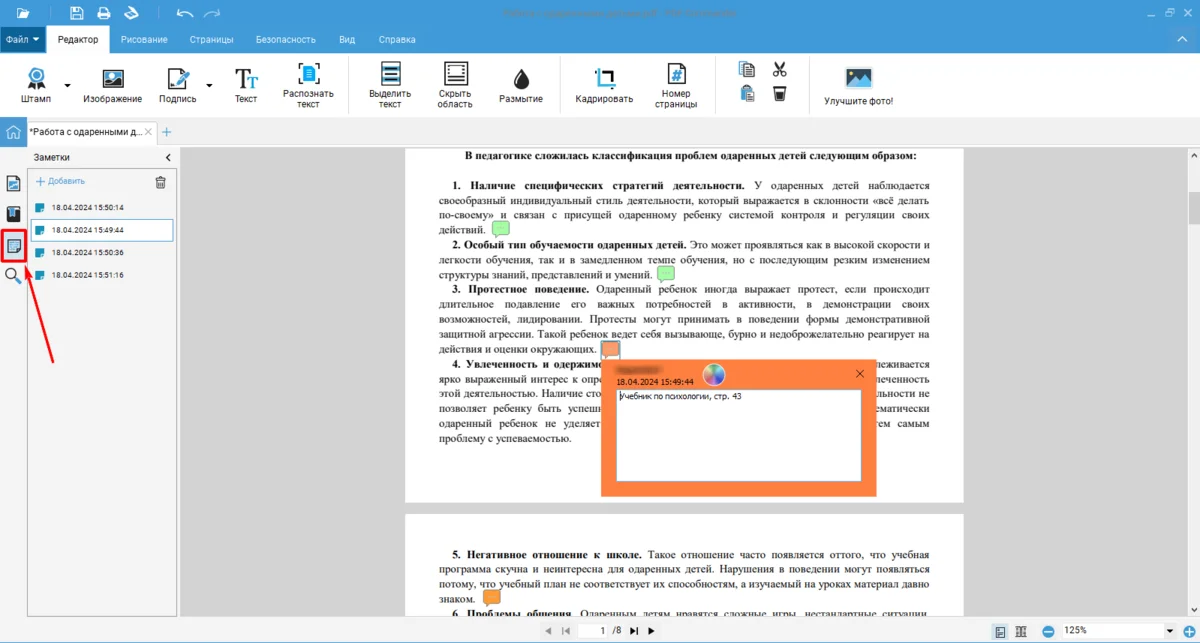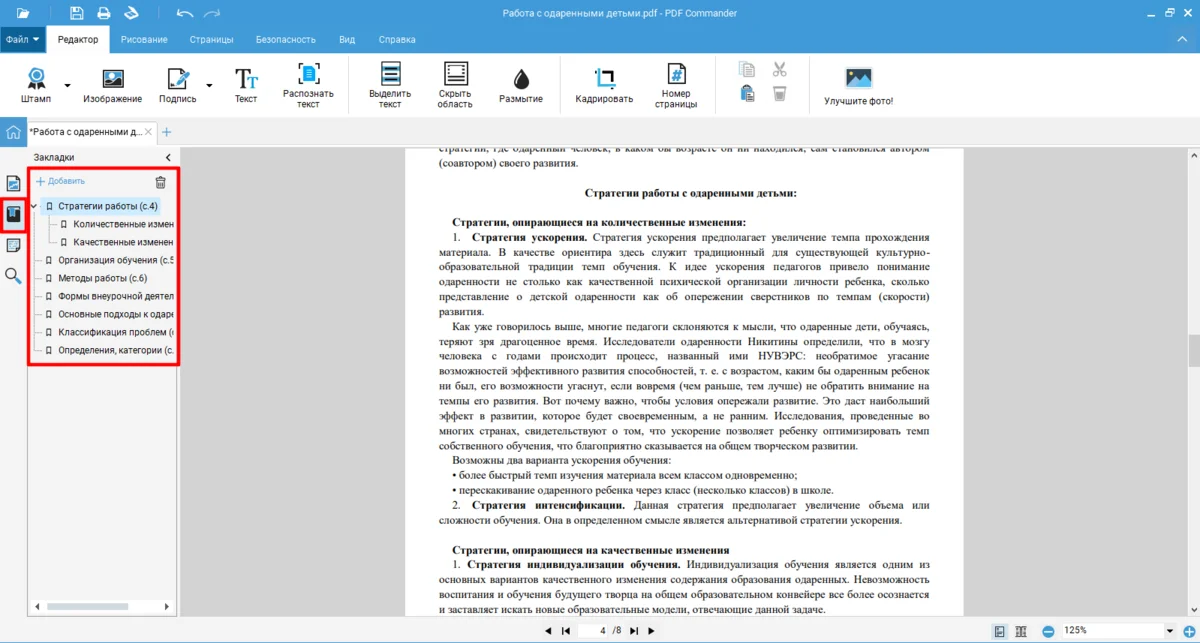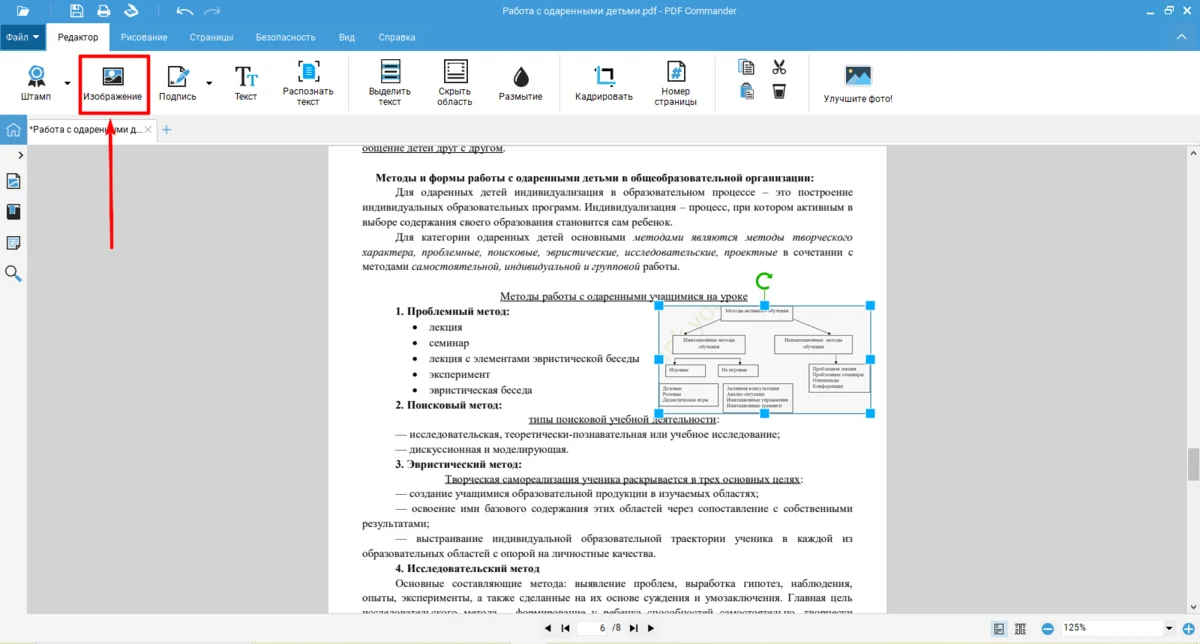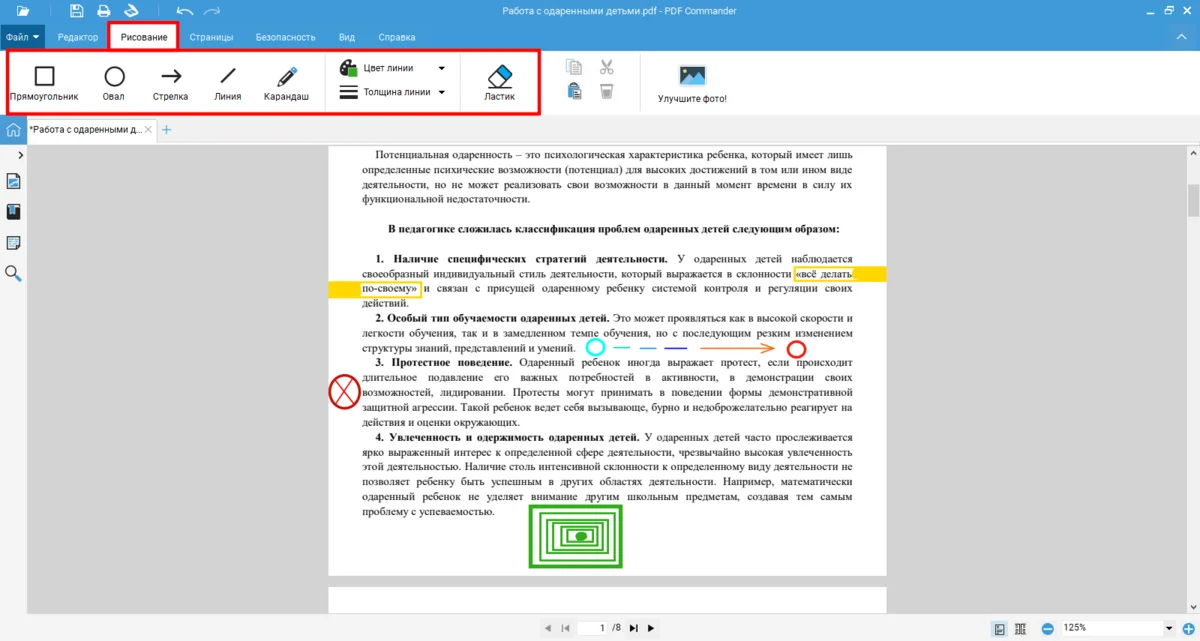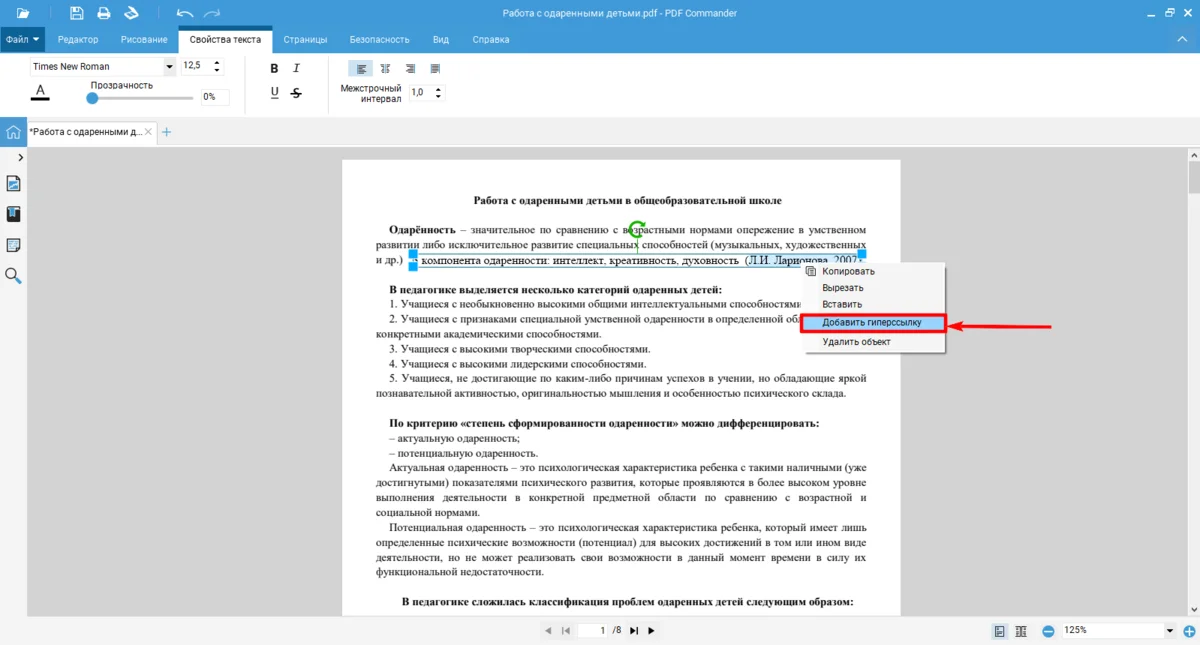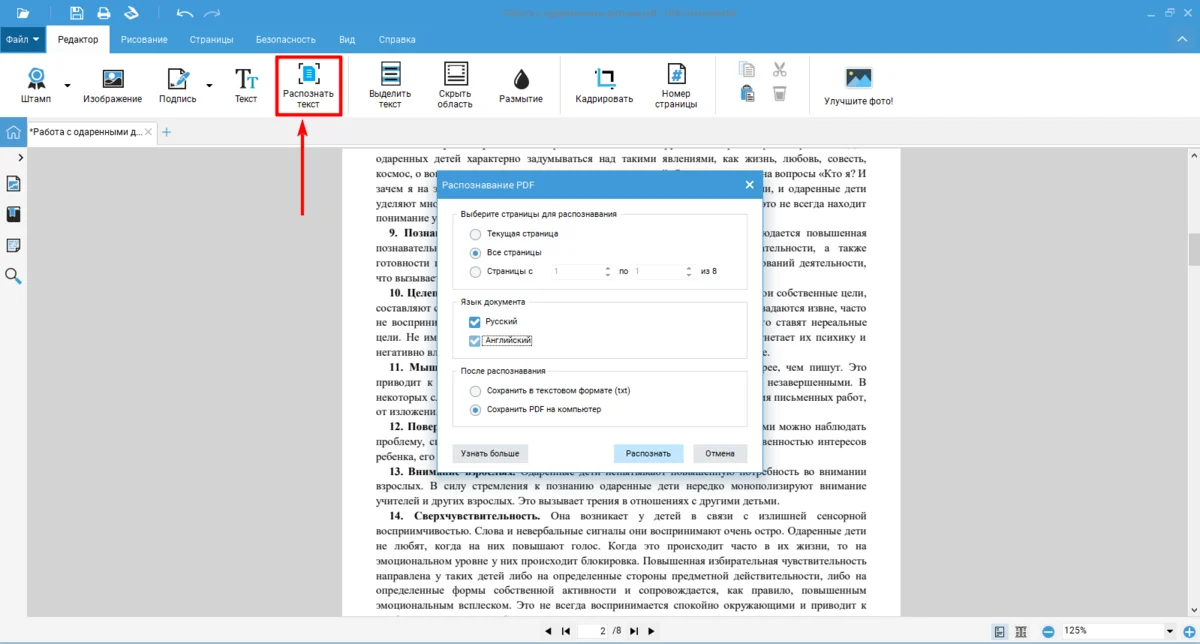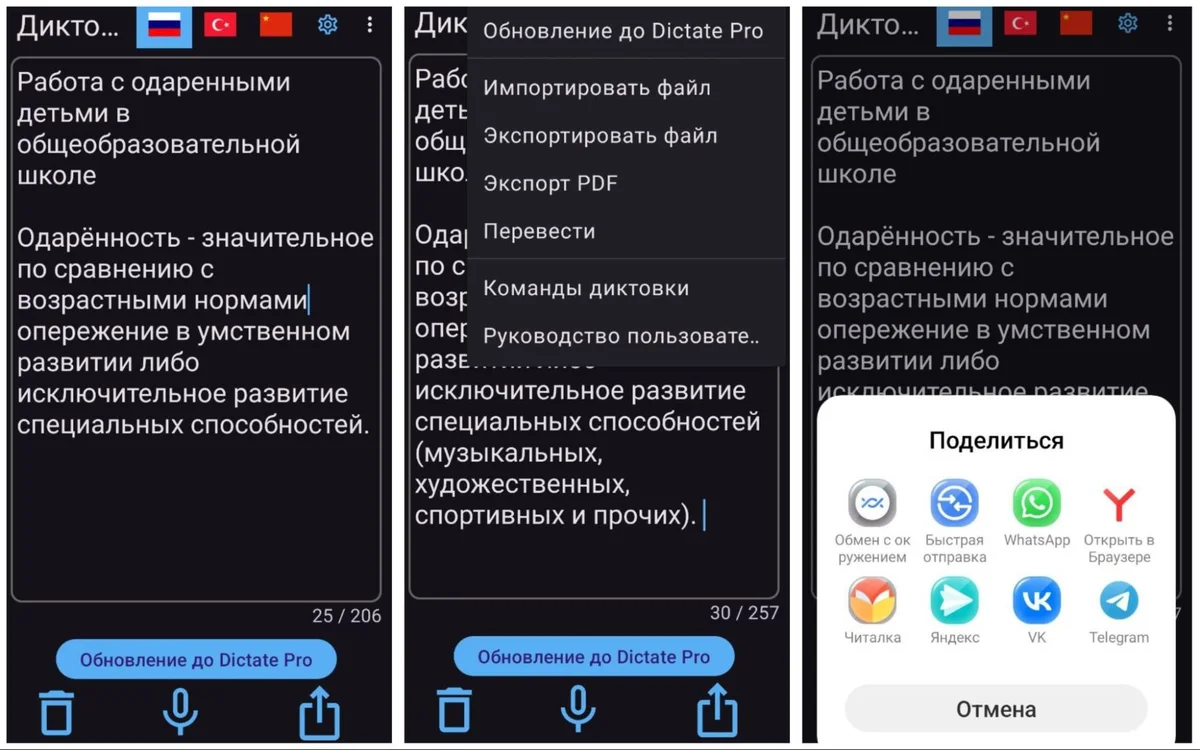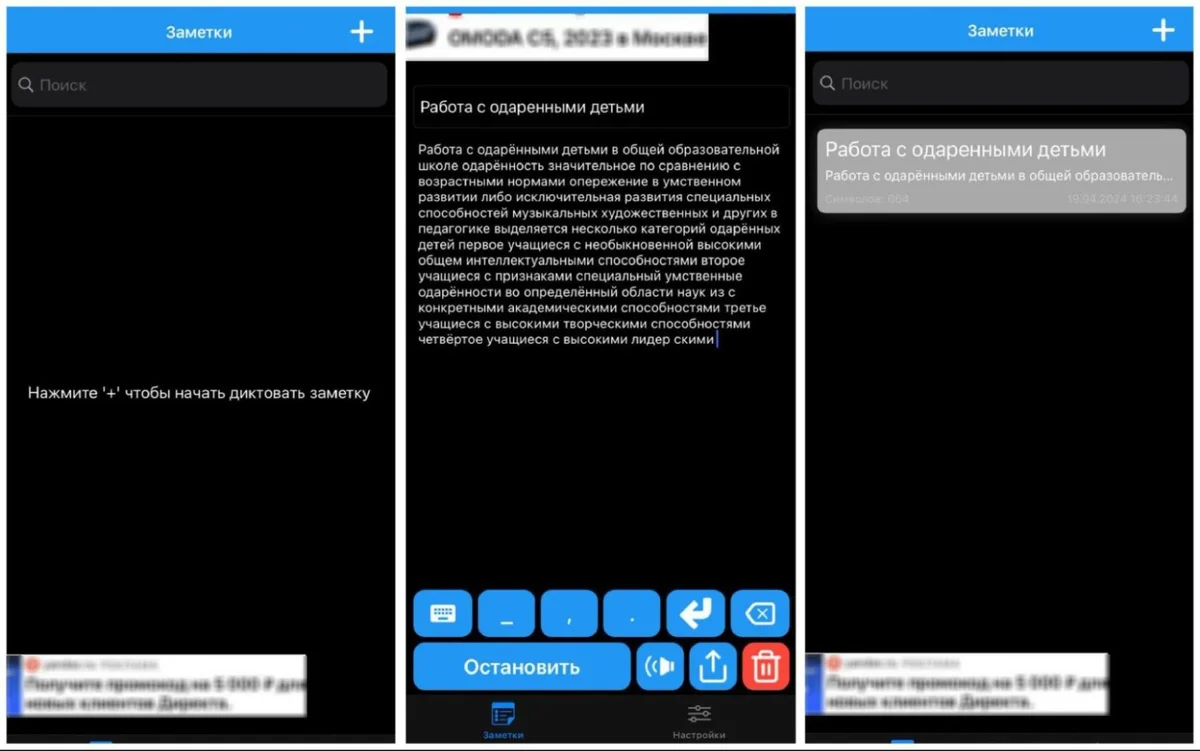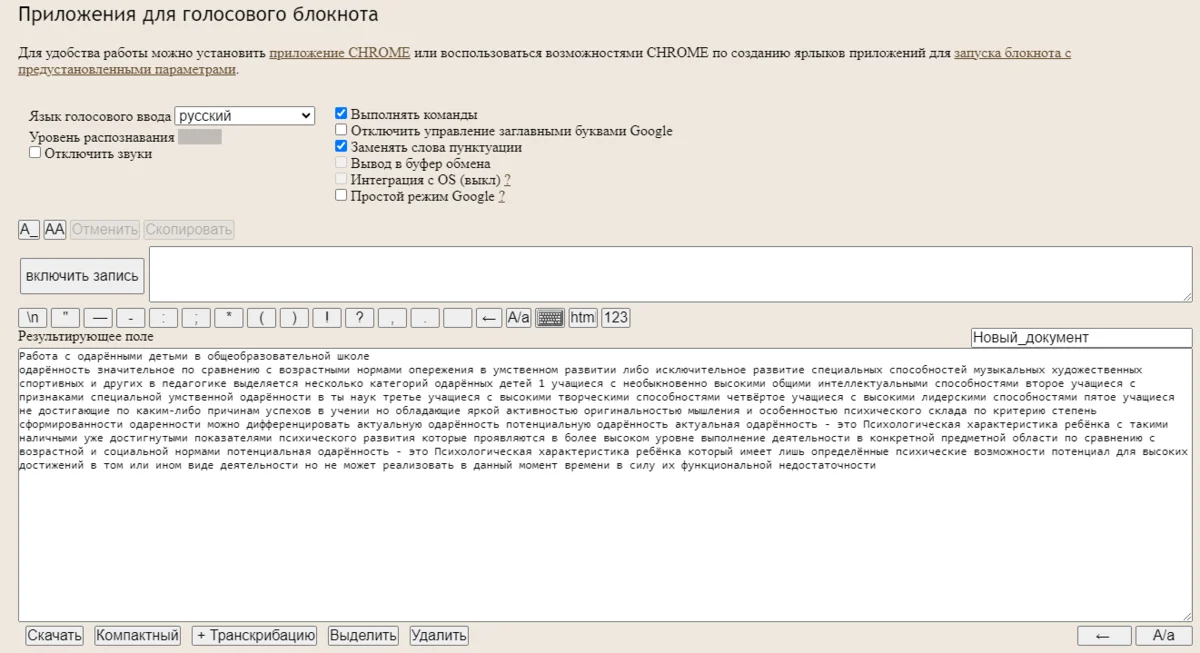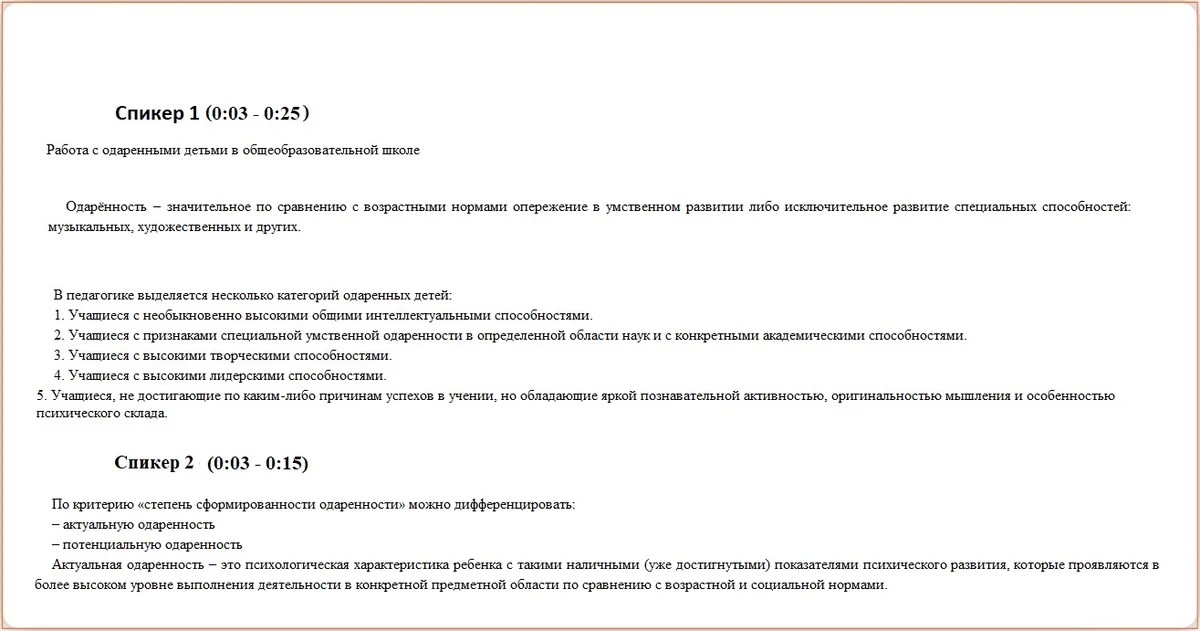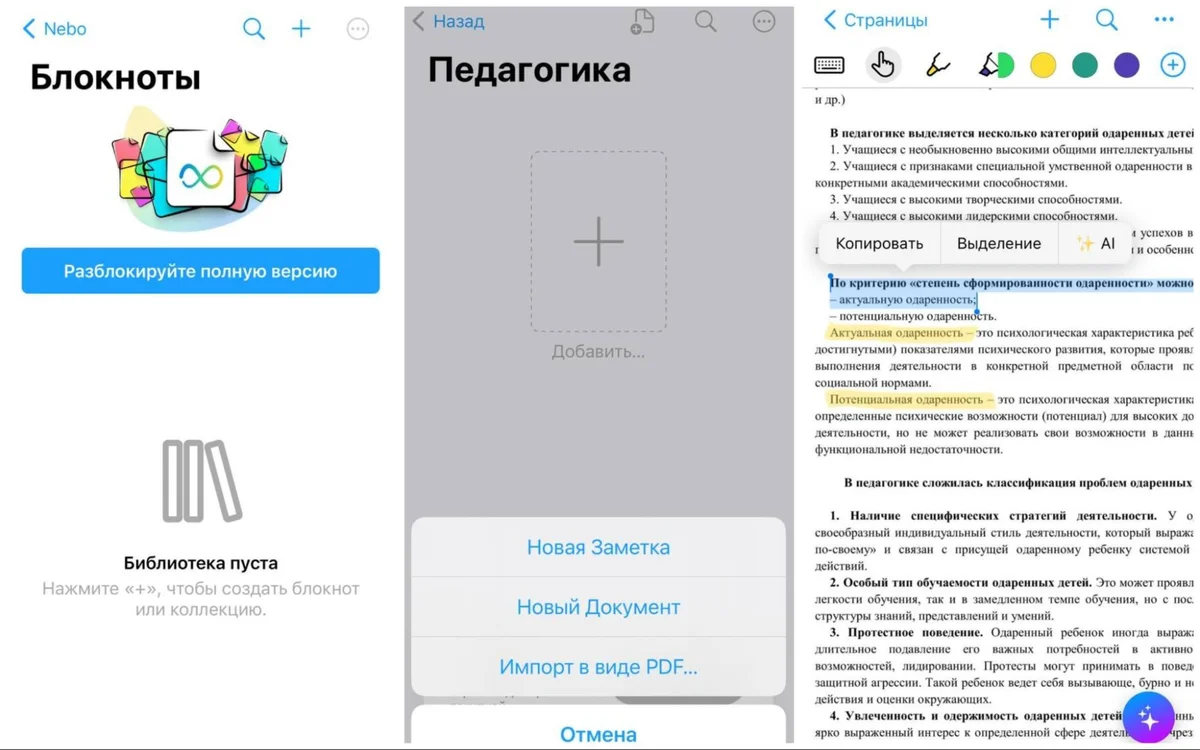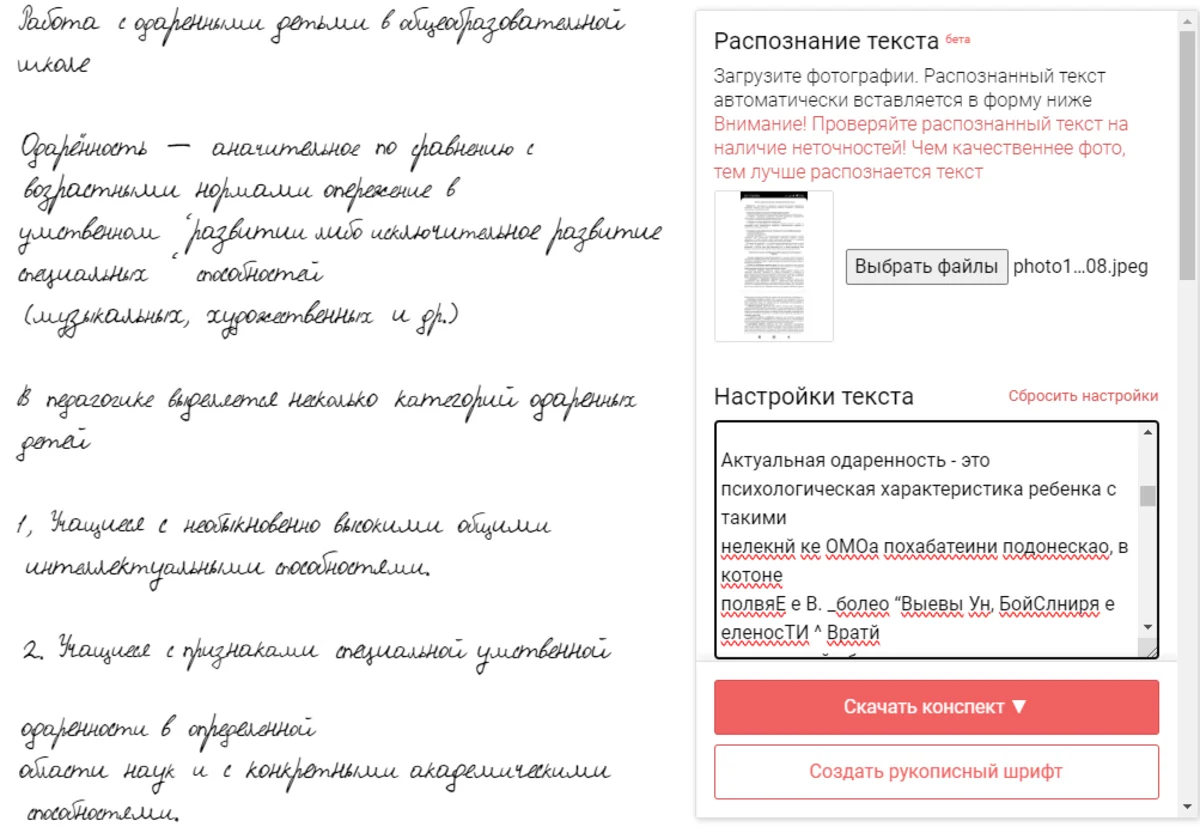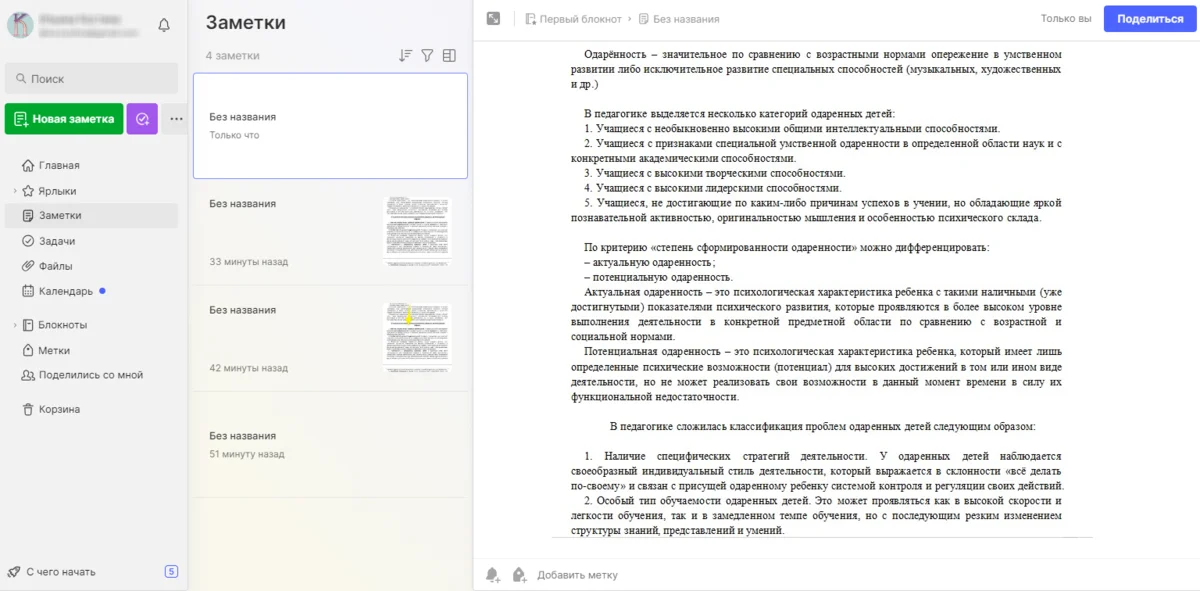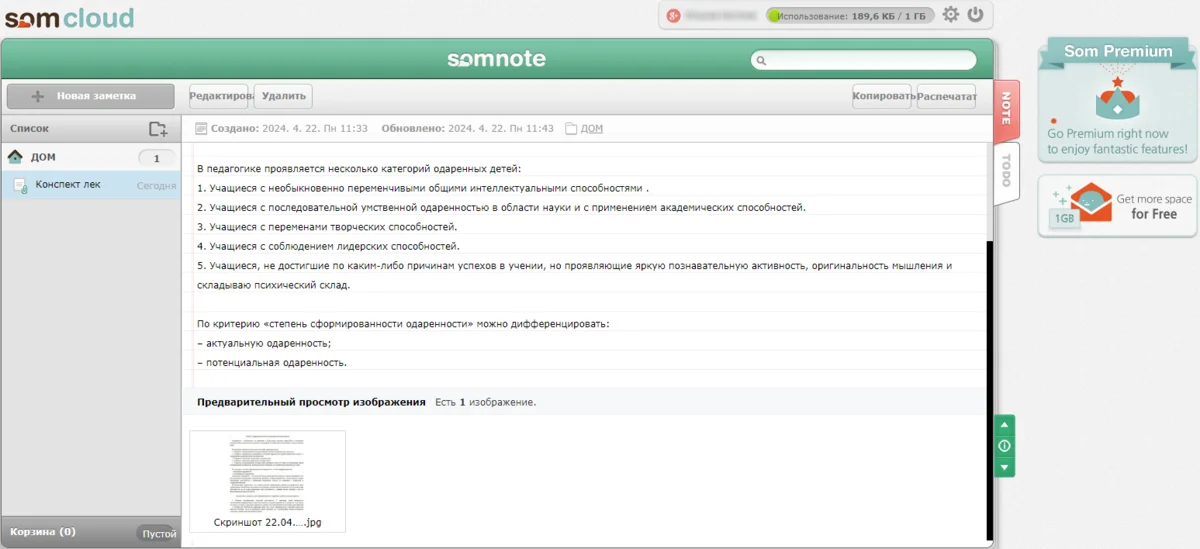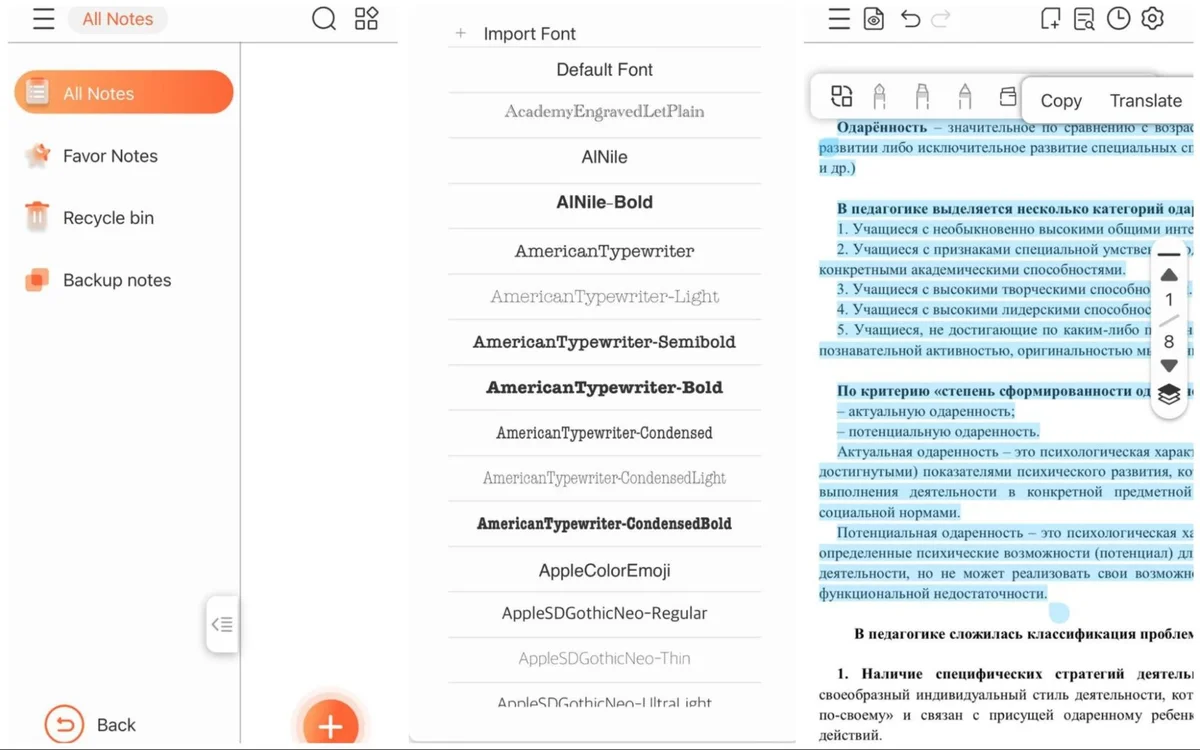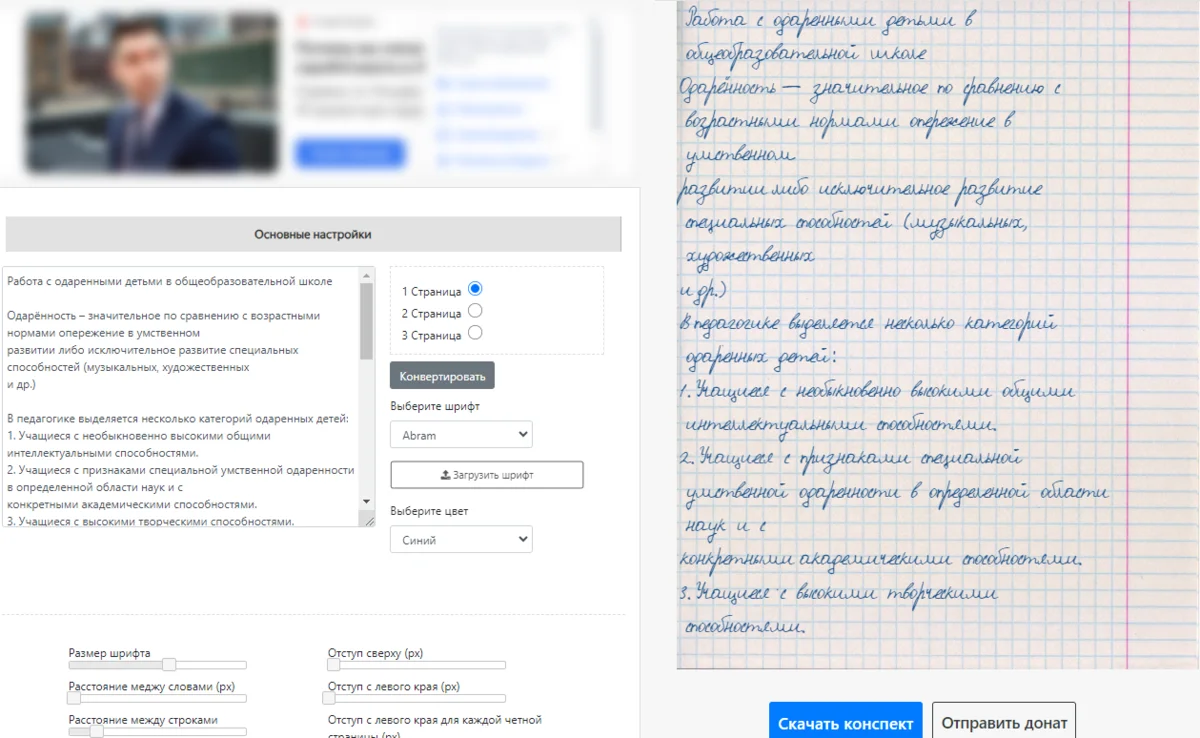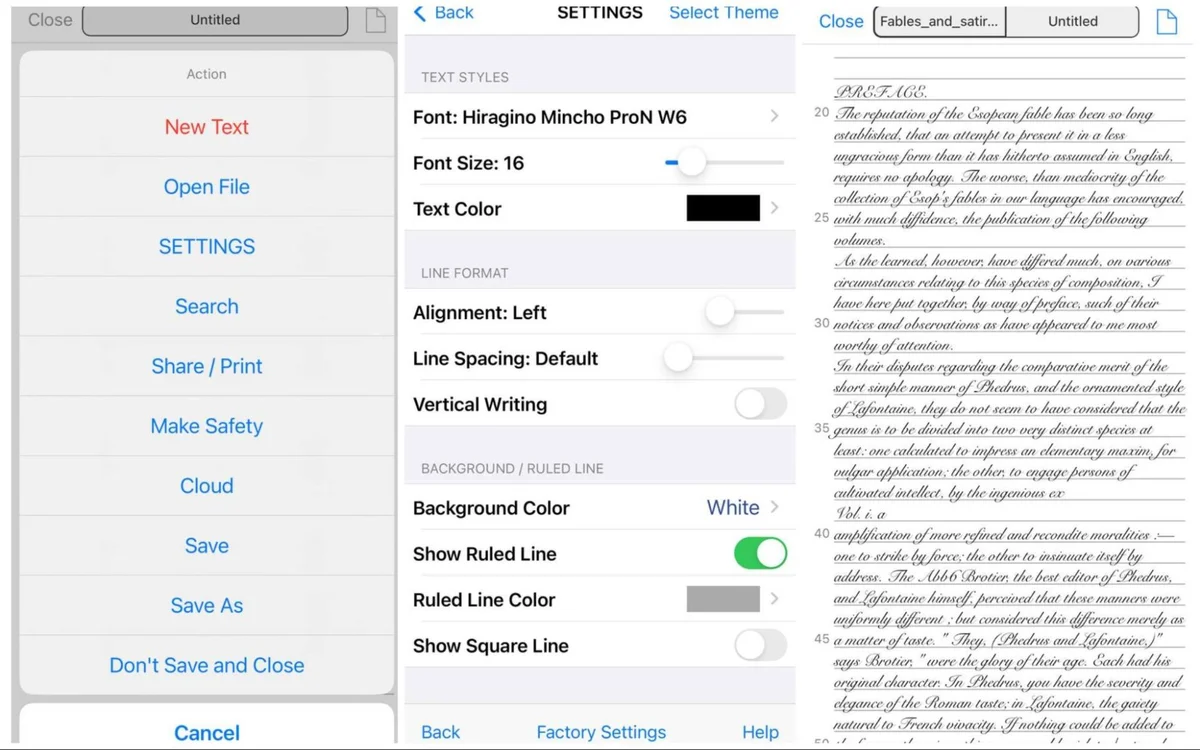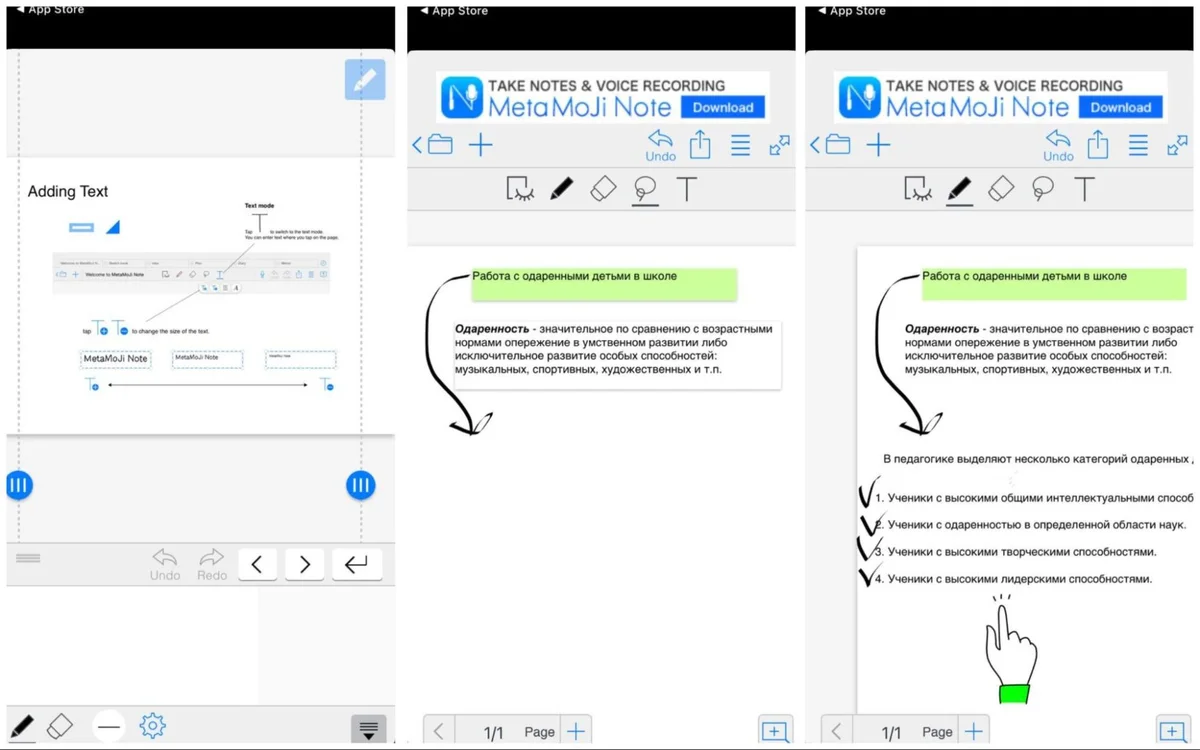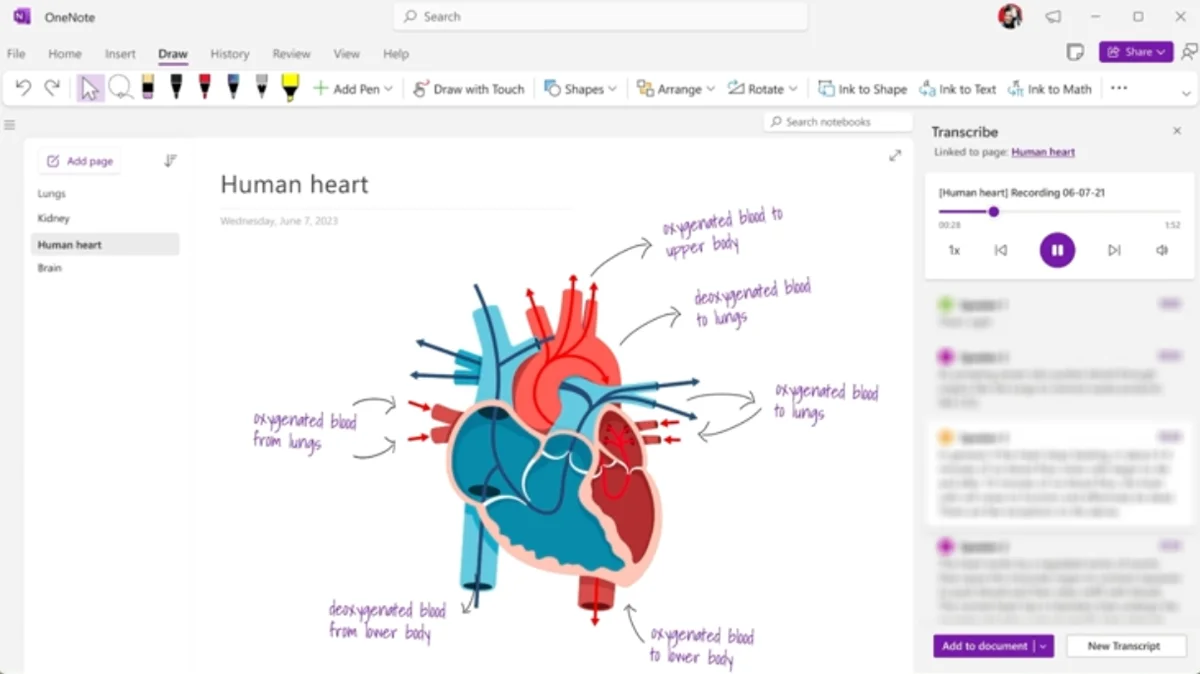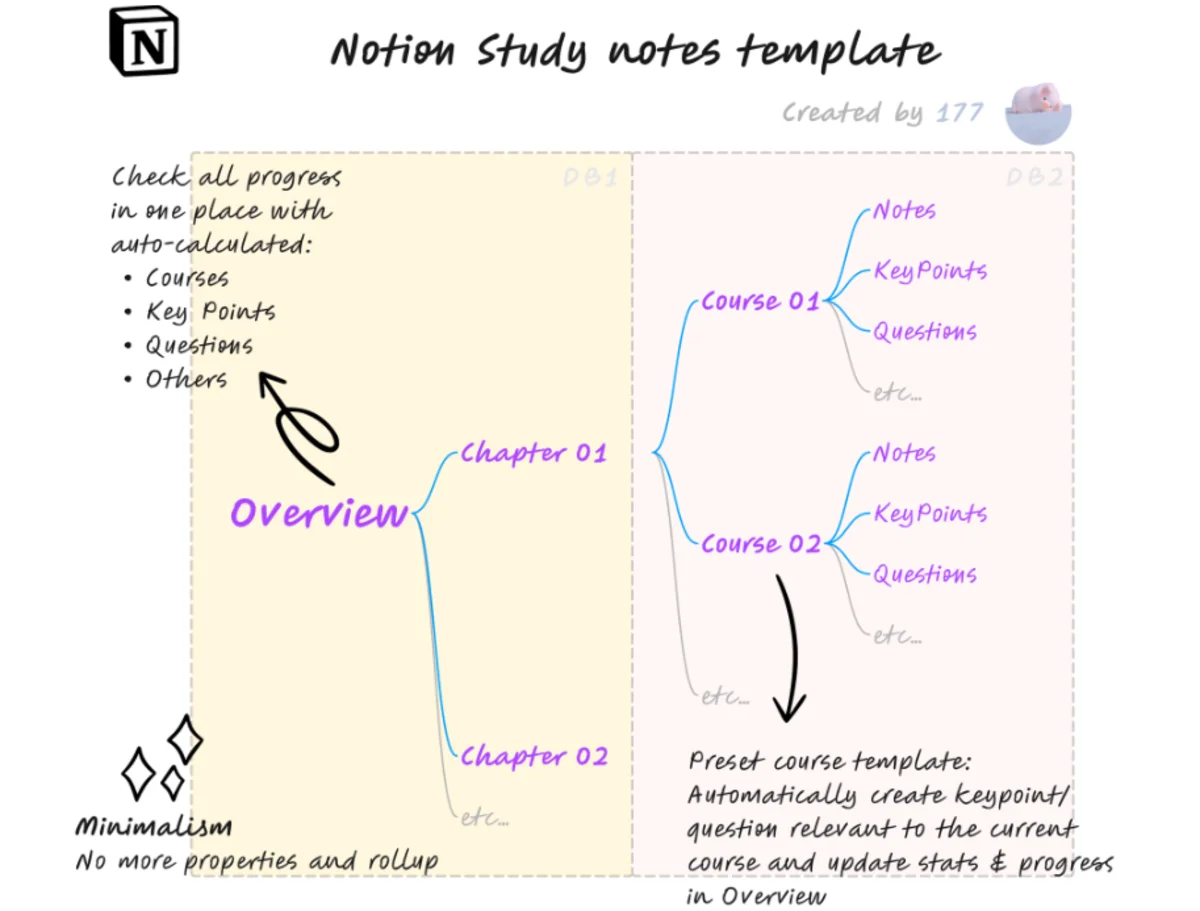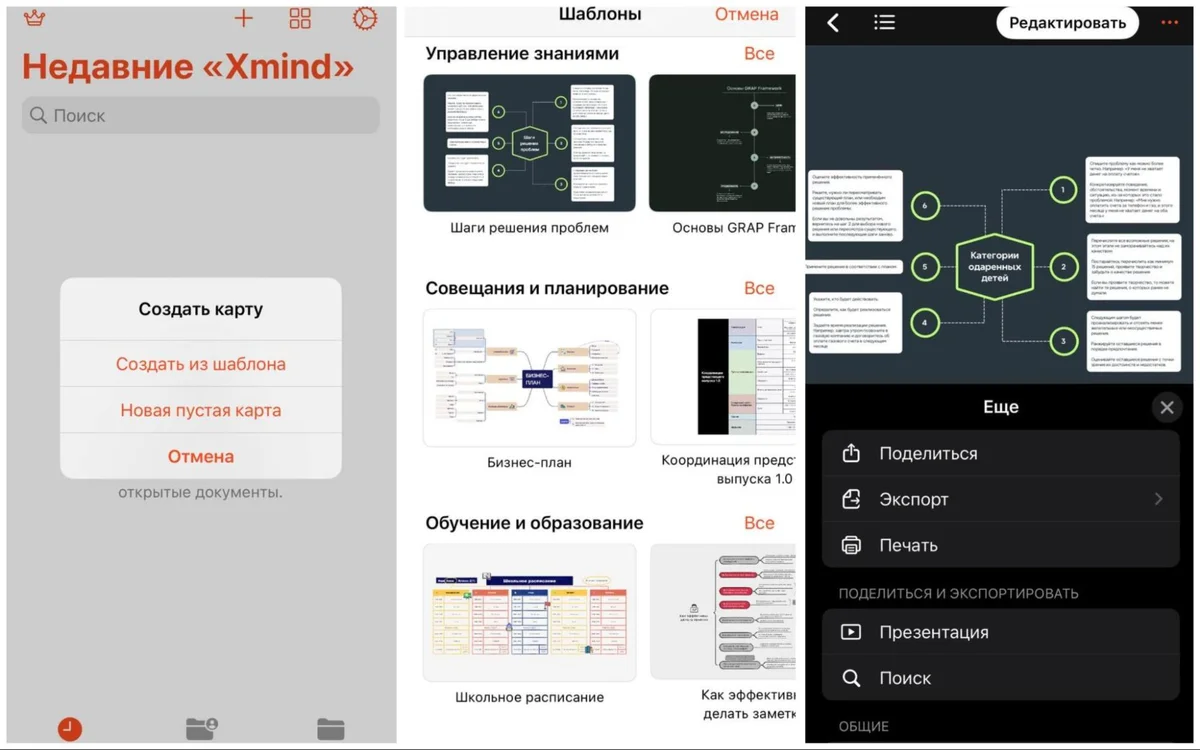Где можно писать и вести конспекты?
На ПК конспектировать лекции удобнее. Воспользуйтесь PDF Commander — эта программа для ведения записей работает на всех версиях Windows, имеет русскоязычный интерфейс и встроенные подсказки. В софте вы сможете напечатать и оформить нужную информацию, дополнить ее когда угодно. Расскажем обо всех полезных инструментах для конспектирования.
Добавление текста
Найдите инструмент в разделе «Редактор» и впишите данные в текстовое поле. Вы сможете:
- установить межстрочный интервал напечатанного текста,
- выбрать шрифт, размер и цвет, чтобы делать записи,
- настроить выравнивание.
Для расставления акцентов используйте полужирный, курсив, подчеркивание и зачеркивание. Добавленный фрагмент можно поворачивать на 90 градусов, поэтому у вас получится сделать даже вертикальные текстовые пометки по краям листа.
В программе есть возможность защищать записи. Установите пароль и никто без вашего ведома не получит доступ к лекции.
Выделение цветом
Чтобы обозначить наиболее значимые отрывки, выделите их заливкой. В стандартной раскладке для работы с информацией есть желтый, красный и оранжевый маркеры. Другой оттенок можно выбрать на палитре. Просто проведите курсором по нужной фразе и навигация станет удобнее.
Полезное для работы:
О том, как выделить текст другим цветом в ПДФ-файле 9 способами, читайте в статье.
Подробнее
Заметки
Эта функция пригодится, чтобы оставить отсылки к источникам или указать страницы, где сведения представлены в развернутом виде (в пособии, энциклопедии, словаре). Вам нужно просто создать заметку и вписать туда данные. Все заметки с комментариями можно систематизировать по цвету. Например, зеленые обозначают страницы учебника по педагогике, а оранжевые — по психологии. Ремарки можно перемещать, редактировать, удалять.
Полезное для работы:
5 инструкций, как делать заметки в ПДФ-файле, вы найдете в этой статье.
Подробнее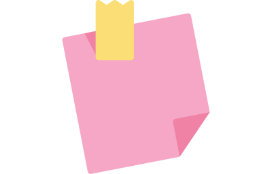
Закладки
Если хотите пометить наиболее важные страницы, чтобы в любой момент их быстро найти, то сделайте закладки. Вы сможете добавить их неограниченное количество и подписать собственными тегами, при необходимости изменить или удалить.
Также программа позволяет формировать дочерние закладки. Их можно использовать для подразделов, отдельных блоков и т.п., то есть мелких структурных элементов.
Вставка изображений
Есть много способов вести конспекты. Внедрение картинок поможет сделать материал более наглядным. Функция пригодится для добавления к содержанию лекции схем, графиков, таблиц, чертежей, фото из книг и тому подобного. Иллюстрации можно настроить: переместить, масштабировать, повернуть.
Рисование
В PDF Commander вы сможете писать конспекты и использовать для рисования прямоугольники, овалы, стрелки, линии. Все фигуры поворачиваются, масштабируются и перекрашиваются. Также есть карандаш для рисования — цвет, толщина и прозрачность его линии регулируются.
Гиперссылки
В конспекты от руки их вставить не выйдет, а вот PDF формат позволяет без проблем добавлять самые разные интерактивные элементы в текст. Будет полезно оставить ссылки на источники, где можно подробно ознакомиться с вопросом. Для этого выделите введенный текст и щелкните по нему левой кнопкой мыши.
Распознавание текста
Вам не придется переписывать текст с фото чужой тетради от руки. Для программы для создания и ведения конспектов на ПК копирование — дело нескольких секунд. Загрузите изображение на ноутбук, а потом в редактор и запустите функцию OCR. PDF Commander распознает конспекты с записями лекций на английском и русском языках. После этого копируйте, печатайте и редактируйте как в обычном документе.
Полезное для работы:
Пошаговую инструкцию, как скопировать текст с фото на ПК, читайте в статье.
Расскажем об 11 способах.
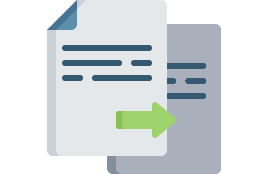
В каком сервисе перевести речь в электронный текст?
Рассмотрим четыре программы, в которых легко преобразовать аудиофайл в печатный материал. Этот инструмент удобно использовать на лекции, особенно когда преподаватель быстро диктует. Однако обязательно спросите у лектора разрешение на голосовую запись.
Диктант - речи в текст
- Ограничения: запись ограничена по времени, перевод доступен только в Pro-плане
- Поддерживаемые языки: русский, английский, испанский, итальянский, корейский и еще 35
- Форматы файлов: AAC, MP3, FLAC, PDF, DOCS
Может не только преобразовывать речь в текст, но перевести его на 40 языков. Потом его можно экспортировать как PDF и скинуть в соцсетях.
Плюсы:
- русскоязычный интерфейс;
- 3 языковых зоны для параллельной работы;
- расшифровка ранее записанных аудиофайлов.
Минусы:
- рекламный контент;
- оставляет помарки при конвертации;
- нет инструментов для оформления записей;
- сбои в работе приложения;
- продвинутые функции в платной версии.
Голосовой блокнот и Заметки
- Ограничения: запись ведется в течение минуты
- Поддерживаемые языки: русский, английский, арабский, вьетнамский, датский, китайский, французский, японский и другие
- Форматы файлов: TXT
Приложение, работающее на устройствах с операционной системой iOS. Позволяет надиктовывать текст голосом или набирать вручную. Получившийся материал можно прослушать и отредактировать, а итог отправить в мессенджеры или на электронную почту.
Плюсы:
- набор предложений происходит быстро;
- запись можно сохранить в папке загрузок на смартфоне;
- бесплатность и отсутствие регистрации.
Минусы:
- рекламный контент мешает работать;
- в предложениях нет пунктуации — слова записываются потоком;
- даже при четкой дикции остается много ошибок;
- невозможно сделать пометки.
SpeechPad
- Ограничения: нет
- Поддерживаемые языки: русский, английский, немецкий, испанский, итальянский, французский
- Форматы файлов: TXT
Это онлайн программа для создания конспектов на компьютере и телефоне. Можно надиктовать материал в микрофон, импортировать аудиозапись или загрузить видео. Два последних метода предполагают транскрибирование. Возможно добавлять не только файлы с ПК, но и с YouTube.
Плюсы:
- работает бесплатно и онлайн;
- возможно последующее редактирование;
- есть настройки для транскрибации: скорость воспроизведения, длина буфера фраз и прочие.
Минусы:
- наличие рекламы;
- доступ к сервису только через Chrome.
Писец
- Ограничения: в бесплатной версии аудио обрабатываются в порядке живой очереди, длительность записи не должна превышать 30 минут
- Поддерживаемые языки: русский, английский
- Форматы файлов: WMA, MP4, MKV, FLV, OGG, AAC, WAV, AVI, MOV, WMV, M4A, MP3, FLAC
Онлайн-сервис для транскрибирования аудиофайлов. Расставляет знаки препинания и таймкоды. Есть функция разделения на спикеров, которая пригодится при записи конференции, интервью. Сервис может распознать от двух до пяти говорящих.
Плюсы:
- качественная расшифровка звукозаписей;
- интуитивно понятный интерфейс;
- итоговый файл приходит на почту в формате Word.
Минусы:
- расшифровка одного файла может длиться 24 часа;
- нельзя одновременно обрабатывать несколько объектов.
Какой сервис распознает тексты для копирования?
В эту подборку вошли как мобильные приложения для iOS и Android, так и онлайн-сервисы, позволяющие работать с любого устройства.
Nebo
- Ограничения: регистрация обязательна, создание не более 5 страниц в free-плане
- Поддерживаемые языки: русский, немецкий, английский, испанский, французский, итальянский, корейский, китайский, португальский, японский
- Форматы файлов: PDF, DOCX, PPTX
Многофункциональная программа для ведения конспектов. Позволяет распознавать рукописный или печатный текст и создавать визуальные заметки. Есть возможность рисовать, добавлять картинки, формулы, диаграммы и схемы, делать цветные фоны.
Плюсы:
- синхронизируется между устройствами;
- делиться результатом можно в соцсетях;
- возможно многоуровневое структурирование данных.
Минусы:
- набор инструментов для работы с ПДФ платный;
- для установки ПО требуется версия iOS 15+.
Писака
- Ограничения: генерация рукописных шрифтов платная
- Поддерживаемые языки: русский, английский, украинский, белорусский, башкирский, татарский, казахский, армянский, грузинский, турецкий
- Форматы файлов: JPEG, PNG, DOCX, PDF
Онлайн-сервис, предназначенный для распознавания записей с фото. Вы загружаете картинку в рабочее поле и устанавливаете параметры преобразования: фон текста, стиль и шрифт, его размер и цвет, отступы между строками.
Плюсы:
- русскоязычный интерфейс;
- возможность настраивать содержимое;
- создание рукописного шрифта.
Минусы:
- длительная обработка фотографии;
- неточности и ошибки в распознавании.
Evernote
- Ограничения: в free-плане распознавание может занимать 1-2 часа, можно создавать до 50 заметок, обязательна регистрация через Google-аккаунт
- Поддерживаемые языки: русский, английский, датский, испанский, французский, немецкий, корейский, китайский, японский, турецкий и другие
- Форматы файлов: JPEG, PNG, PDF
Распознает европейские, азиатские, славянские языки. После осуществления OCR вы сможете скопировать и отредактировать содержимое, добавить вложения, удобно организовать заметки.
Плюсы:
- синхронизация со всеми устройствами;
- совместимость с Windows, macOS, iOS, Android, есть веб-версия;
- возможна командная работа над проектами.
Минусы:
- распознавание PDF доступно только в премиум;
- не всегда хорошо идентифицирует материал.
SomNote
- Ограничения: нужна регистрация, доступно только 1 ГБ свободного пространства, размер файлов не должен превышать 100 МБ
- Поддерживаемые языки: английский
- Форматы файлов: PDF, DOCX, PPTX, JPEG, PNG
Простой сервис с минимальным набором функций. Текстовое содержание можно сопроводить визуальным — иллюстрациями, схемами, графиками, таблицами и тому подобным.
Плюсы:
- доступен на смартфоне, ПК, планшете и онлайн;
- записи можно редактировать в любое время;
- можно установить защиту на файлы и папки.
Минусы:
- нет инструментов для оформления содержимого: текстовыделителей, графики и прочего;
- функционал веб-версии сильно урезан: нет цветных тем для оформления, невозможно установить защиту на документ.
Где перевести печатный текст в рукописный?
Эти сервисы пригодится вам в том случае, когда преподаватель требует сдачи конспектов, написанных исключительно от руки.
Touchnotes
- Ограничения: нет
- Поддерживаемые языки: русский, английский, китайский
- Форматы файлов: PDF, PPT, DOC, JPEG, PNG, GIF
Мобильное приложение для Айфонов и Андроидов для конвертации печатного текста в рукописный. Помимо рукописных шрифтов, есть инструменты для оформления: текстовыделители, графика, возможность добавлять картинки.
Плюсы:
- несколько вариантов шрифтов;
- неограниченное количество заметок и страниц;
- добавление закладок и гиперссылок.
Минусы:
- англоязычный интерфейс;
- очень неудобная работа по преобразованию.
HandWritter
- Ограничения: нет
- Поддерживаемые языки: русский, английский, испанский, итальянский и другие
- Форматы файлов: PNG
Простой русскоязычный онлайн-сервис, в котором легко изменить печатный материал на написанный от руки. В списке доступен десяток разных шрифтов, синие и черные чернила.
Плюсы:
- работает бесплатно и без регистрации;
- есть текстовые настройки: отступ между словами, расстояние между строками и т.п.
- можно выбрать несколько фонов, в т.ч. разные тетрадные листы.
Минусы:
- много рекламного контента, мешающего работать;
- нужно печатать вручную, функции OCR нет.
iWriters
- Ограничения: нет
- Поддерживаемые языки: английский, японский
- Форматы файлов: TXT
Бесплатная программа для Айфонов с огромным выбором шрифтов. Можно набрать материал на клавиатуре или загрузить уже имеющийся текстовый документ.
Плюсы:
- возможна замена фона на белый лист или тетрадный;
- много настроек: размер и цвет шрифта, отступы, расстояние между словами и буквами;
- после сохранения файл можно редактировать.
Минусы:
- нет русифицированной версии;
- шрифты в списке представлены в печатном виде, поэтому найти среди них подходящие можно только методом пробы.
MS Word
- Ограничения: входит в пакет Microsoft Office, на данный момент недоступный российским пользователям для покупки
- Поддерживаемые языки: русский, английский, итальянский, испанский, турецкий, французский, немецкий, испанский, арабский, китайский, японский и прочие
- Форматы файлов: DOC, DOCX, PDF, RTF, HTML, TXT и другие
Стандартный софт для работы с текстовыми документами. Напоминает GoodNotes и Google Keep. Для кириллицы в нем доступно только пять рукописных вариантов: Gabriol, Mistral, Monotype Corsiva, Segoe Print, Segoe Script.
Плюсы:
- много настроек для содержимого и страницы;
- интуитивно понятный интерфейс;
- есть русифицированная версия программы.
Минусы:
- пользователям из РФ пока недоступны обновления.
В какой программе составить визуальные конспекты?
Чтобы сделать яркое запоминающиеся содержимое, которое включает много рисунков, графических символов и другого визуала, можно воспользоваться следующим программным обеспечением. Мы включили в подборку 4 приложений и сервисов.
MetaMoJi Note
- Ограничения: нет
- Поддерживаемые языки: русский, английский, нидерландский, немецкий, итальянский, японский, корейский, польский, португальский, французский, китайский, испанский
- Форматы файлов: PDF, AAC, MP3, TXT, JPEG, PNG
Многофункциональное приложение для коротких и быстрых записей, в котором можно рисовать от руки, добавить схемы, таблицы, графики. Поддерживает ввод заметок.
Плюсы:
- много инструментов для рисования;
- возможность добавлять видео, аудио, фото, инфографику;
- готовый файл можно отправить другим пользователям по почте, скинуть в социальные сети, сохранить как ПДФ или изображение.
Минусы:
- рукописные шрифты доступны в платной версии;
- в free-плане есть реклама.
Microsoft OneNote
- Ограничения: необходима регистрация, набор для рисования доступен в платных тарифах, функционал мобильной версии сильно урезан
- Поддерживаемые языки: русский, английский, французский, немецкий, арабский, испанский, шведский, турецкий, корейский и другие
- Форматы файлов: TXT, PDF, PNG, JPEG
Приложение для подробных конспектов. Совместимо с большинством устройств: ПК, планшеты, iPhone и Android. В заметках можно рисовать, для этого есть цветовая палитра. Поддерживает вставку иллюстраций и графики. Рукописные блоки легко преобразовать в печатные.
Плюсы:
- синхронизация на всех устройствах;
- возможно упорядочивание записей;
- доступна совместная работа над материалами.
Минусы:
- требуется установка пакета Microsoft Office на ПК;
- большинство визуальных инструментов — платные.
Notion
- Ограничения: пригласить для совместной работы получится только 10 пользователей, импорт медиафайлов весом до 5 МБ
- Поддерживаемые языки: английский и корейский
- Форматы файлов: JPG, PNG, GIF, PDF, DOCX, AAC, MP3, MP4, AVI, MOV
Сервис, работающий на базе искусственного интеллекта. приложение позволяет быстро сделать визуальный конспект и сопроводить его дополнительный контентом: видео, аудио, изображениями. Для рисования в документе есть все необходимые инструменты: ручки, карандаши, ластик, цветовая палитра и другие.
Плюсы:
- удобная организация документов — создание папок;
- есть готовые шаблоны проектов;
- возможна совместная работа над конспектами.
Минусы:
- англоязычный интерфейс;
- экпорт работы в PDF, добавление пользователей в рабочее пространство только в Pro-плане;
- в мобильной версии функционал урезан, невозможно импортировать данные.
XMind
- Ограничения: большинство шаблонов доступны на платной подписке
- Поддерживаемые языки: русский, английский, арабский, индонезийский, испанский, итальянский, корейский, немецкий, португальский, тайский, китайский, французский, японский
- Форматы файлов: XML, PNG, HTML, XLSX, CSV, PDF, SVG
ПО для создания списка дел, интеллект-карт, диаграмм, графиков, схем и тому подобного визуала. Подойдёт и для конспектов. Есть библиотека шаблонов, где они собраны по категориям. В разделе «Образование» представлены варианты расписания, схем мозгового штурма, учебных заметок по теме. Отлично помогает структурировать полученные знания.
Плюсы:
- редактирование всех ячеек в макете: удаление, перемещение, вставка надписей и прочее;
- добавление графики: фигур, значков, стикеров;
- замена фона и цветовой палитры.
Минусы:
- большинство шаблонов в платной подписке;
- при множестве действий программа может зависать;
- древовидные и логические диаграммы откроются в Pro-плане.
Лучшие в своей категории: список от эксперта
В завершение представляем подборку лучших приложений для написания конспектов на компьютере и мобильном телефоне.
- 1. PDF Commander — универсальный софт на русском языке, где вы сможете набрать или распознать текст, выделить его цветом. Возможны добавление заметок, закладок и гиперссылок, рисование от руки или вставка изображений.
- 2. Писец — программа, в которой получится качественно транскрибировать речь. Сервис почти безошибочно расставляет таймкоды и пунктуацию, выделяет спикеров.
- 3. Nebo — качественно распознает печатные и рукописные материалы, легко преобразует их в редактируемый формат.
- 4. HandWritter — простой русскоязычный онлайн-сервис для перевода печатного текста в рукописный вариант. Содержит множество настроек для работы.
- 5. XMind — удобное приложение для составления визуальных конспектов. Предлагает множество шаблонов интеллект-карт.
Ответы на часто задаваемые вопросы
Да, если ваш софт поддерживает такую функцию. Например, синхронизация устройств возможна в программах Evernote, Microsoft OneNote.
Да, подобная опция доступна в Nebo, MetaMoJi Note, Notion и многих других приложениях. В PDF Commander-е вы также сможете создать заметки.
Да, например, в программах Notion, Microsoft OneNote, MS Word, Evernote это делается через облако. В PDF Commander процесс более гибкий и безопасный, так как предварительно вы настраиваете режим доступа к документу: устанавливаете разрешения на просмотр, редактирование, копирование, печать.
В PDF Commander вы можете сохранить файл в любом из этих форматов и подготовить макет для печати.